Google 相簿現在可手動插入照片地點!整理旅行照片更簡單
Google 相簿有個強大的照片整理功能,就是會自動推測照片的拍攝位置。尤其是利用數位相機、單眼相機拍的照片,可能沒有 GPS 座標,但這時候 Google 相簿會去詢問 Google 地圖定位記錄,然後幫照片自動加上座標定位。這部分教學可參考:「把相機照片加上 GPS 定位座標:懶人專用的自動化教學 」。
有了照片拍攝位置,以後在 Google 相簿中,就能透過搜尋「某個地點」,來找到附近拍攝的照片。
例如下圖中,搜尋「清水寺」,找到我在清水寺附近拍攝的照片。
但是,如果 Google 相簿的使用者不想使用「 Google 地圖定位記錄」,或是之前還沒使用「 Google 地圖定位記錄」時,相機拍攝的照片無法自動加上地點定位,有沒有辦法手動加入呢?
今天開始, Google 相簿的「網頁版」就推出了這個更新,讓使用者可以手動插入、修改每一張照片的地點定位。
進入 Google 相簿網頁版的某張照片內,點擊上方的「 i 」,在右方資訊面板中,可以看到「地點」旁邊有「可修改的鉛筆按鈕」。
如果你的這張照片沒有 GPS 地點,則會顯示一個「這張相片是在哪裡拍攝的?」的插入連結。
點擊上述按鈕與連結,就可以「編輯照片位置」,輸入地點名稱或地址,就能把地點插入照片中。
以後,搜尋該地點,或是附近地點的關鍵字,就能找到在該地點附近拍攝的照片了!
例如我這邊把一張不相關照片的地點修改為「清水寺」,之後在 Google 相簿搜尋「清水寺」,就能照到這張照片。
照片地點也可以批次修改,一次勾選多張照片後,點擊右上方的「...」,選擇「編輯位置」,就能一次調整這幾張照片的拍攝地點。
之前 Google 相簿已經有批次修改照片時間的功能:「出國相機忘記調時區? Google 一鍵修正所有照片時間 」,現在再加上修改地點、插入地點,就能幫我們的旅行照片做出更完整的整理。
而更重要的是,這樣以後用地點搜尋相關照片,就更有彈性了。
關於 Google 相簿,你還可參考:「Google 相簿團隊傳授10個私房密技,有些我也沒想到 」、「Google 相簿真正多人共用相簿推出!殺手級功能教學」、「Google 相簿適合你嗎?我的12招照片雲端整理術教學 」。
(歡迎社群分享。但全文轉載請來信詢問,禁止修改上述內文,禁止商業使用,並且必須註明來自電腦玩物原創作者 esor huang 異塵行者,及附上原文連結:Google 相簿現在可手動插入照片地點!整理旅行照片更簡單)







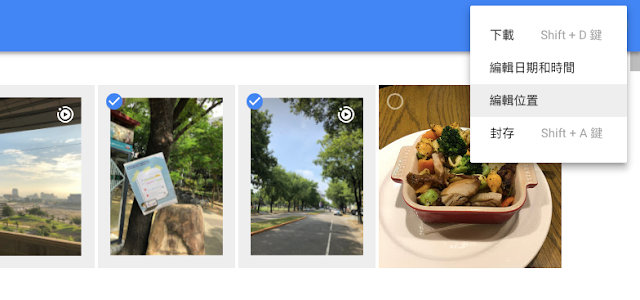










謝謝 Esor 老師分享 <3
回覆刪除發現很大的問題,在網頁修改位置,APP 端不會同步修改?
回覆刪除會寫入在相片中嗎
回覆刪除